SHARE 0
SHARE 0
Googleアナリティクスに分析するサイトを追加する方法と手順を徹底解説
アクセス解析 |
こんにちは。「AIアナリスト」ライターチームです。
Googleアナリティクスで自社サイトの分析を行っていると、新たにスマホ用のサイトを作成したなどの理由で、サイトを追加する必要が生じることがあります。この記事では、Googleアナリティクスに分析するサイトを追加する方法について解説します。サイトの削除法、Googleアナリティクスの三層構造ついても解説しているので、参考にしてください。
目次
- Googleアナリティクスにサイトを追加する2つの方法
- プロパティ(サイト)を追加する方法
- プロパティ(サイト)を削除する方法
- 削除したプロパティ(サイト)を復元する方法
- プロパティ(サイト)の設定を変更する方法
- アクセス解析でわかること
- Googleアナリティクスの3層構造の特徴と役割
- まとめ
Googleアナリティクスにサイトを追加する2つの方法
Googleアナリティクス(以後、GA)にサイトを追加する方法として、アカウントを追加する方法とプロパティを追加する方法の2つがあげられます。ここでは、2つの方法について解説します。
新しくアカウントを作成する方法
新しくGAアカウントを作成し、GAアカウントごとにサイトを管理する方法です。1つのGoogleアカウントで、100個のGAアカウントの登録ができます。複数のサイトを複数のGAアカウントで管理する際には、GAアカウントごとにログインしなおす必要があるため、煩わし威と感じる可能性があります。新しくアカウントを作成する方法については、下記の記事を参考にしてください。
Googleアナリティクスの導入・設定方法と活用のポイント【初心者向け】
プロパティを新しく追加する方法
既存のGAアカウントに新しいプロパティを追加登録し、プロパティごとにサイトを管理する方法です。1つのGAアカウントにつき、50個のプロパティの登録ができます。1プロパティにつき、1サイト登録できるので、50サイトまで追加可能です。
プロパティ(サイト)を追加する方法
既存のGAアカウントを使い、プロパティを追加登録することで、サイトの追加が行えます。ここでは、プロパティ追加の方法について解説します。
1.Googleアナリティクスにログインし、管理画面を開く
GAにログインし、左側のメニューにある「管理」をクリックし、管理画面を開きましょう。
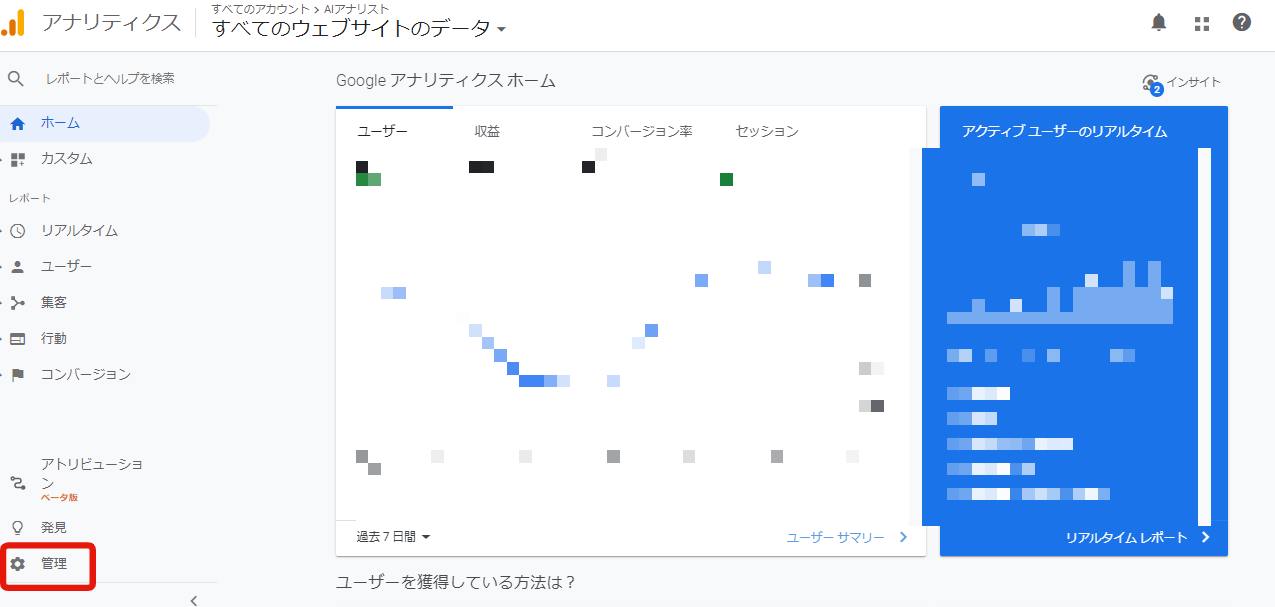
2.プロパティを追加するアカウントを選択する
新しくプロパティを追加したいGAアカウントを選択します。GAアカウントが複数ある場合は、左側の「アカウント」の管理画面上部に表示されている「▼」をクリックすれば、すべてのアカウントが表示されます。
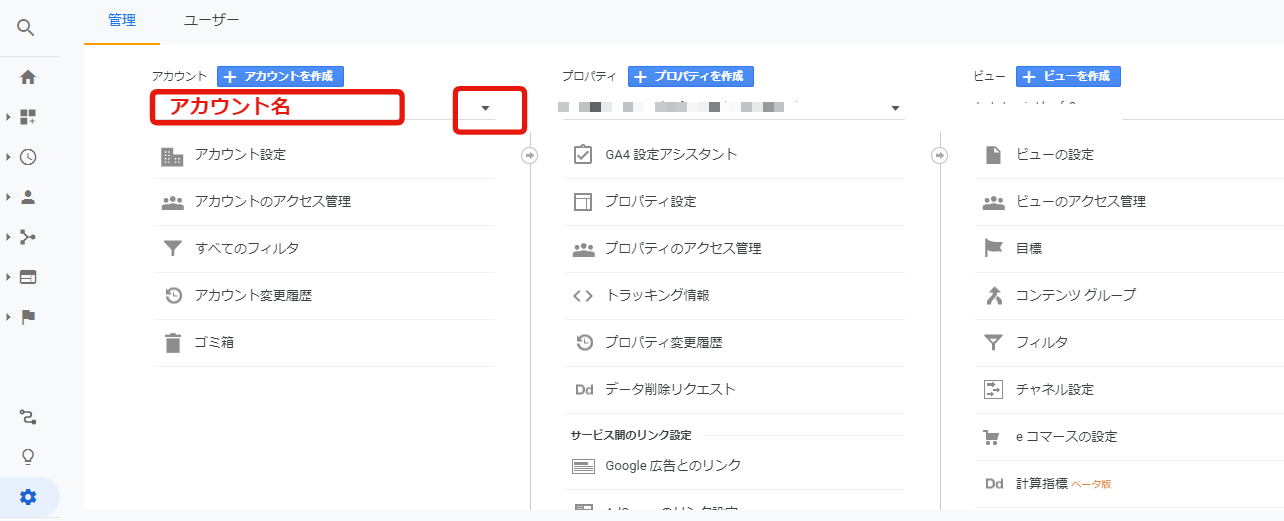
3.「+プロパティを作成」を選択する
中央の「プロパティ」の管理画面に表示されている「+プロパティを作成」をクリックしましょう。
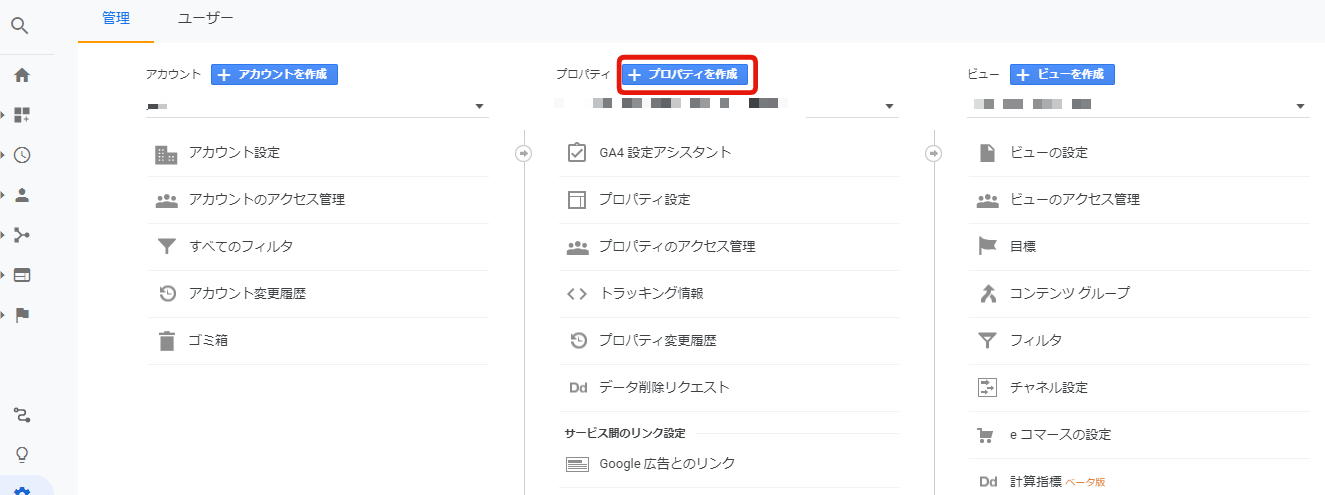
4.「プロパティ」の設定画面で必要事項を入力する
1) プロパティの設定画面が表示されるので、プロパティ名などを入力し、「詳細オプションを表示」をクリックします。
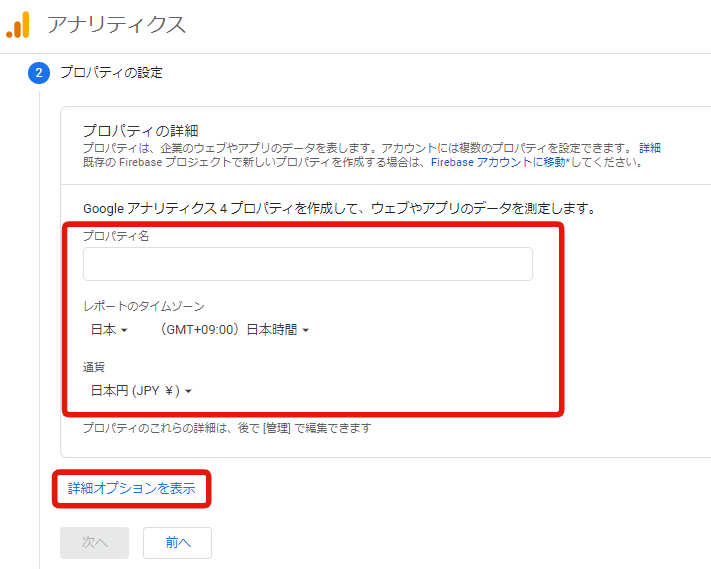
詳細オプションを表示させることで、Googleアナリティクス4(GA4)とユニバーサルアナリティクス、両方のプロパティが作成できます。2020年10月に新しくGA4がリリースされましたが、現段階では、GA4に関する情報が少ないため、ユニバーサルアナリティクスとの併用が推奨されています。
2) ユニバーサルアナリティクスプロパティの作成画面が表示されるので、右端にあるボタンをオンにします。

3) 詳細の入力画面で、アクセス解析を行いたいサイトのURLを入力し、「Googleアナリティクス4とユニバーサルアナリティクスのプロパティを両方作成する」を選びます。
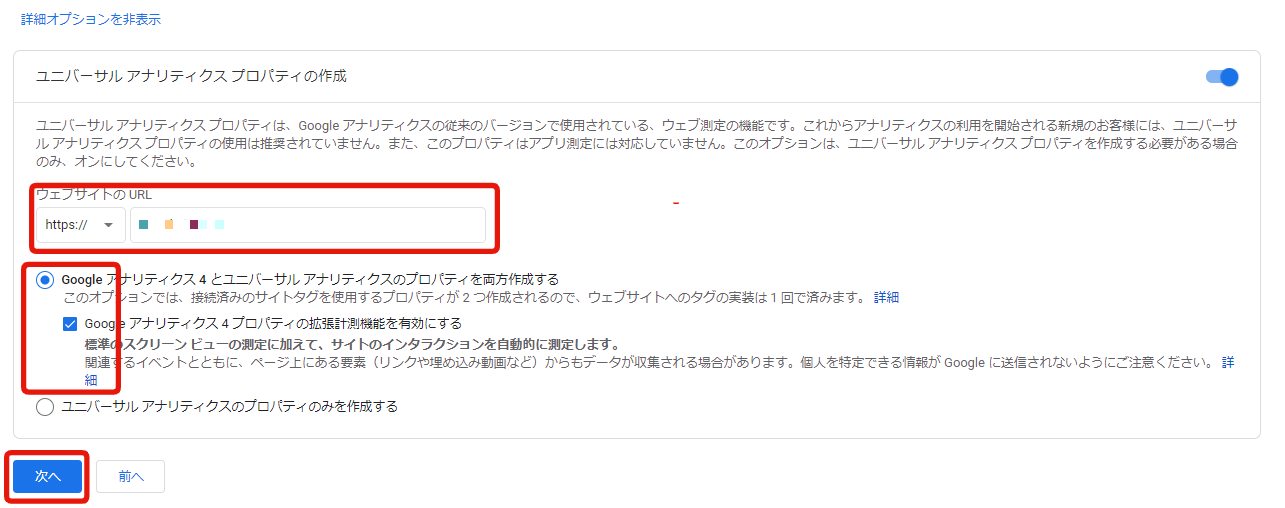
Googleアナリティクス4については、下記の記事を参考にしてください。
Googleアナリティクス4とは?特徴やメリット、旧GAとの違い・設定方法を解説
5.「トラッキングIDを取得」をクリックする
1) 中央の「プロパティ」の管理画面に表示されている「トラッキング情報」>「トラッキングコード」をクリックし、トラッキングコードを表示させましょう。
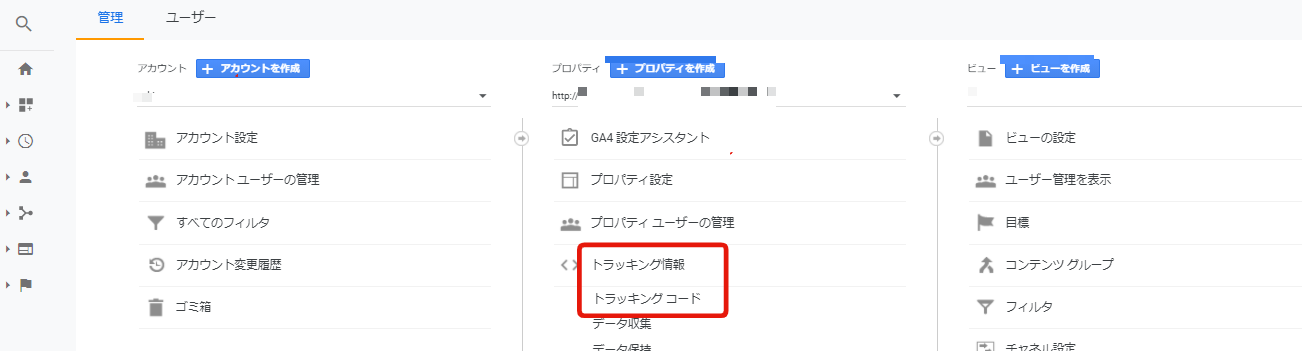
2) 表示されたトラッキングコードをコピーします。アクセス解析を行いたいサイトのHTMLソースを開き、<head>タグの直後に、コピーしたトラッキングコードを貼り付けましょう。
<!– Global site tag (gtag.js) – Google Analytics –>
...(数行のコード)...
</script>
注意点
トラッキングコードの設置が完了したら、サイトのデータが取れているかを確認しておきましょう。確認する前に、一度サイトを訪問しておき、GAの左メニューにある「リアルタイム」→「概要」をクリックして確認します。訪問者が1人以上いれば、データは取れています。
確認した後で、自分のアクセスの除外設定を行うことと、Googleサーチコンソールとの連携を行っておくことをおすすめします。設定方法などについては、下記の記事を参考にしてください。
【5分で完了】Googleアナリティクスとサーチコンソールを連携する方法
プロパティ(サイト)を削除する方法
GAからプロパティ(サイト)を削除する方法について解説します。GAにログインし、管理画面を開いたうえで、該当するアカウントを選択してからのロパティ削除の手順は、以下のとおりです。
1.削除したいプロパティ(サイト)の設定画面を開く
削除したいプロパティ(サイト)を選び、「プロパティ設定」をクリックし、該当するプロパティの設定画面を開きます。プロパティが複数ある場合は、「プロパティ」の管理画面上部に表示される「▼」をクリックすれば、すべてのプロパティが表示されるので、該当するプロパティを選択しましょう。
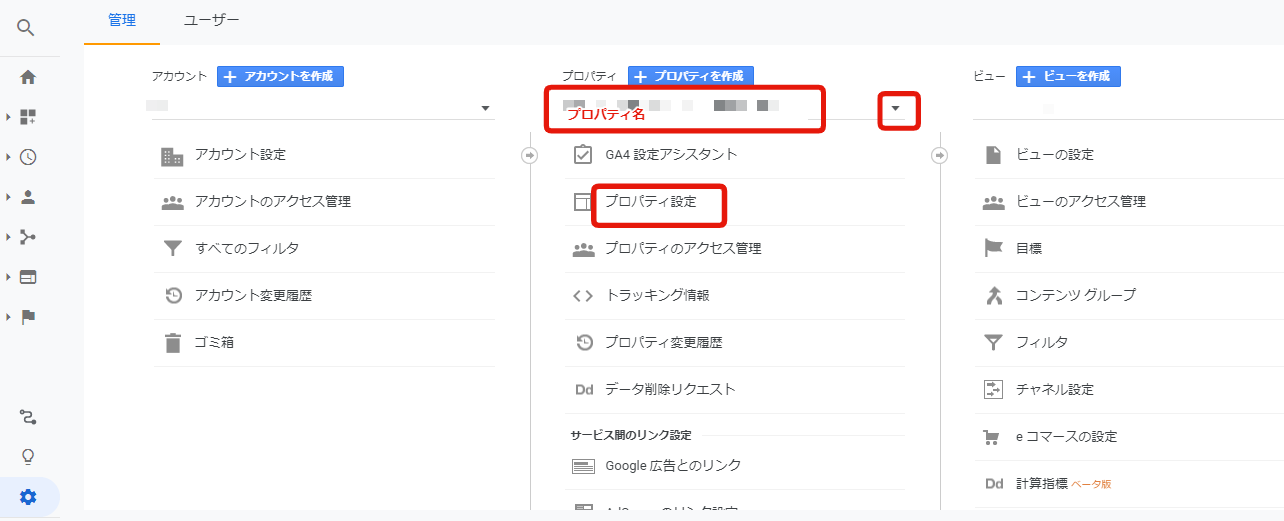
2.「ゴミ箱に移動」をクリックする
1)プロパティ設定画面の右上に表示された「ゴミ箱に移動」をクリックする。

2)プロパティをゴミ箱に入れてよいかを尋ねられるので、本当に削除してよい場合は、「プロパティを削除」をクリックする。
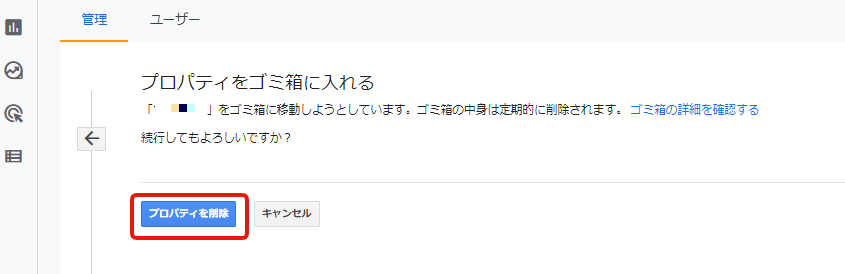
3.サイトに記載されているトラッキングコードを削除する
GAから削除したいサイトのHTMLソースを開き、<head>タグの直後に貼り付けたトラッキングコードを忘れずに削除しておきましょう。
注意点
削除されたプロパティは、削除後35日間は、ゴミ箱内に保存されます。期限を過ぎてしまうと、完全に削除されてしまうため、気をつけましょう。削除すると、取得されたデータも削除されてしまうため、十分に吟味したうえで、削除することをおすすめします。
削除したプロパティ(サイト)を復元する方法
一度削除したプロパティ(サイト)も、削除後35日以内であれば復元できます。GAにログインし、管理画面を開いてからの、プロパティ復元の手順は、以下のとおりです。
1.アカウントを選択する
削除したプロパティが追加されていたGAアカウントを選択します。GAアカウントが複数ある場合は、「アカウント」の管理画面上部に表示される「▼」をクリックし、表示されたアカウントの中から、該当するアカウントを選びましょう。
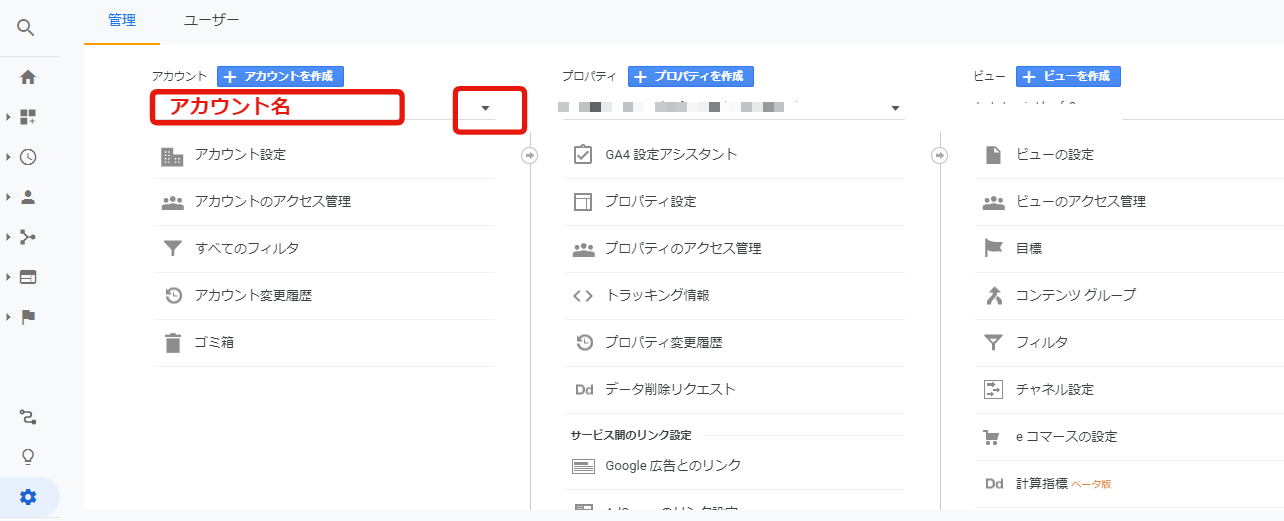
2.ゴミ箱をクリックする
「アカウント」の管理画面に表示されている「ゴミ箱」をクリックしましょう。
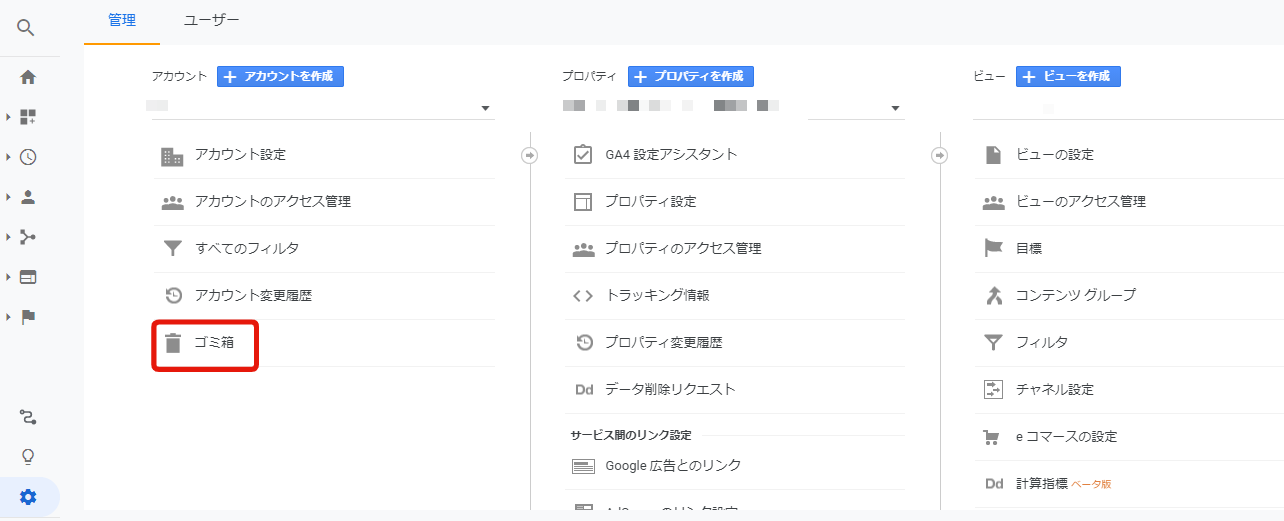
3.復元したいサイト(プロパティ)を選択する
ゴミ箱の中に表示されたプロパティの中から、復元したいプロパティを選択し、チェックマークを入れましょう。
4.「元に戻す」をクリックする
「元に戻す」をクリックすれば、サイトの復元ができます。
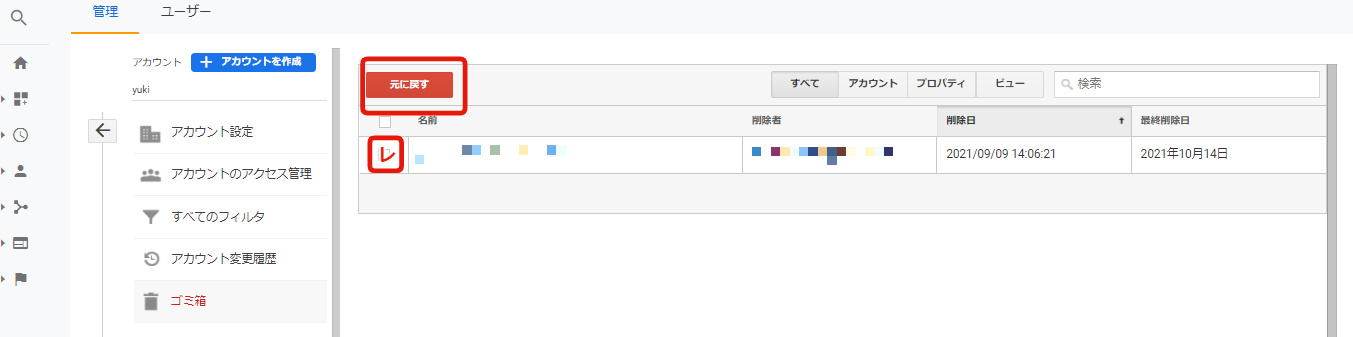
プロパティ(サイト)の設定を変更する方法
プロパティ(サイト)の設定を変更する方法について解説します。GAにログインし、管理画面を開いたうえで、該当するアカウントを選択してからのプロパティ設定の手順は、以下のとおりです。Google Search Consoleなどとのリンクやサイト情報の設定などは、プロパティで行います。
1.設定変更したいプロパティ(サイト)を選択する
設定変更したいプロパティ(サイト)を選択します。プロパティが複数ある場合は、「プロパティ」の管理画面上部に表示される「▼」をクリックし、表示されたプロパティの中から、該当するプロパティを選びましょう。
2.「プロパティ設定」をクリックする
「プロパティ」の管理画面に表示されている「プロパティ設定」をクリックし、該当するプロパティの設定画面を開きます。
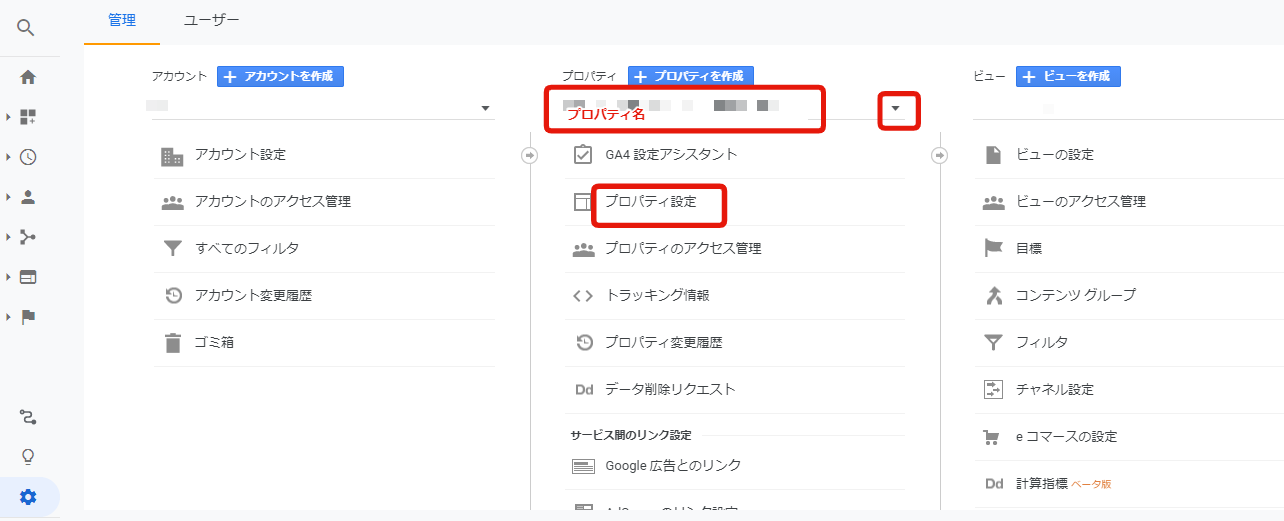
3.「プロパティ設定」画面で設定変更をする
表示された「プロパティ設定」画面で、プロパティ名、URL、連携させているリンクなどの設定変更を行いましょう。
4.保存をクリックする
設定の変更後に、画面下部の「保存」をクリックすれば、設定変更の完了です。
アクセス解析でわかること
アクセス解析を行うことで、サイトを訪問してくれるユーザーについてのさまざまな情報が得られます。ユーザーの年代・性別・興味関心・訪問日時・居住地域・使用しているデバイスなど、多くのユーザー像に関する情報が得られます。また、ページへの滞在時間・遷移状況などサイト内でのユーザーの行動も把握できるため、よりよいサイト作りに活用できます。アクセス解析の詳細については、以下の記事を参考にしてください。
アクセス解析とは?確認すべきポイントとおすすめツール4選を紹介
Googleアナリティクスの3層構造の特徴と役割
GAは、アカウント・プロパティ・ビューという3段階の構造からできています。それぞれの階層は、すべて紐づけられています。ここでは、それぞれの層の特徴と役割について解説します。
アカウント
GAにおける階層の最上位にあり、アカウントの下にプロパティが紐づけられて存在します。アカウントは、GAにログインするために必要で、通常は、1企業に1つ、1部署に1つだけ作成されます。アカウント名は、会社名や部署などの組織名にすることが多いです。管理するサイトが1つしかない場合は、サイト名にすることも可能です。
プロパティ
アカウントの次の階層になるのがプロパティで、無料版の場合1つのGAアカウントで、50個のプロパティの登録ができます。1プロパティにつき1サイトの登録ができ、サイト情報の管理が行えます。プロパティごとにトラッキングコードが割り当てられます。会社で複数のサイトを管理している場合、ユーザーのデバイスごとのデータが欲しい場合などに、異なるプロパティでの管理が可能となります。
ビュー
プロパティの次の階層になるのがビューで、プロパティを作成することで、ビューが自動的に1つ作成されます。無料版の場合、1つの1プロパティで、25個のプロパティの登録ができます。ビューは、フィルタの設定を行うことで、データに条件を付けられます。GAのレポートは、ビュー単位で確認できます。
GA4のプロパティでは、ビューがなくなり、データストリームごとにデータを収集することとなります。GAの三層構造については、下記の記事を参考にしてください。
【Googleアナリティクス】アカウント・プロパティ・ビューの用語を理解しよう
まとめ
Googleアナリティクスで分析するサイトの追加方法について解説しました。アカウント・プロパティ・ビュー、3つの階層ごとの設定を行い、Googleアナリティクスで取得したデータを使い、よりよいサイトへの改善を行いましょう。
「AIアナリスト」は、AIがアクセス解析を⾃動で⾏い、重要な改善ポイントを教えてくれるツールです。
35,000サイトを改善したノウハウで、Webサイトの膨大なデータを分析し、成果を伸ばすための改善ポイントをデータ根拠とともにお届けします。Googleアナリティクスに連携するだけで利用可能で、設定は2分で終わります。まずは無料版からお試しください。
この記事を書いた人

株式会社WACUL
株式会社WACUL(ワカル)は、「Webサイト分析をシンプルに」というビジョンのもと、簡単にWebサイト改善の方針を手にすることができる世の中を実現します。

この記事を書いた人
株式会社WACUL










